Hver gang du installerer en oppdatering eller systemet installerer den automatisk, oppdateres Windows Update-loggen med KB-nummeret. Du kan sjekke Windows Update-loggen, men GUI-en gir ingen mulighet til å skrive ut listen over installerte oppdateringer fra Windows Update-loggskjermen. Her er et par verktøy fra Nirsoft-siden som kan hjelpe deg med å skrive ut Windows Update-historikken.
Slik skriver du ut Windows-oppdateringsloggen ved å eksportere til en fil
Bruker WinUpdatesList
WinUpdatesList viser listen over alle Windows-oppdateringer, inkludert servicepakker og hurtigreparasjoner installert på din lokale datamaskin. Du kan kopiere listen over oppdateringer til utklippstavlen, eller lagre den i tekst/HTML/XML-fil med et enkelt klikk. Følgende felt vises for hver oppdatering som er oppført.
Navn, beskrivelse, installasjonsdato, oppdateringstype, nettlenke, lang beskrivelse, tidspunkt sist endret, installert av, visningsversjon, applikasjon, avinstalleringskommando
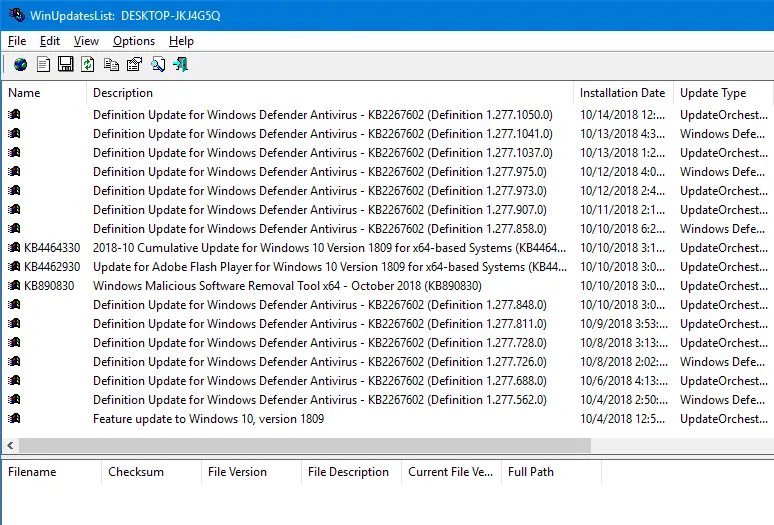
Velg alle oppføringer og klikk på Lagre-knappen. Fra rullegardinlisten for filtyper velger du formatet som dataene skal skrives i. WinUpdatesList fungerer i alle versjoner av Windows.
Merk: WinUpdatesList-verktøyet er veldig gammelt og det er ikke oppdatert lenger. Det er et nytt verktøy som heter WinUpdatesView som erstatter WinUpdatesList.
WinUpdatesView (Windows Updates History Viewer)
WinUpdatesView er et enkelt verktøy fra Nirsoft som viser historien til Windows-oppdateringer på systemet ditt. WinUpdatesView kan laste inn Windows-oppdateringsloggen fra ditt lokale system ved hjelp av API, og den kan også lese og analysere Windows-oppdateringsdatabasefilen (DataStore.edb) fra en ekstern stasjon eller fra en ekstern datamaskin på nettverket.
I SLEKT:Hvordan sjekke om en spesifikk Windows-oppdatering (KB) er installert på datamaskinen?
Bruker SysExporter
SysExporter lar deg hente dataene som er lagret i standard listevisninger, trevisninger, listebokser og kombinasjonsbokser fra nesten alle applikasjoner som kjører på systemet ditt, og eksportere dem til tekst-, HTML- eller XML-fil. La oss bruke SysExporter til å eksportere Windows Update-listen til en tekstfil på en Windows 7-datamaskin.
Dessverre, på en Windows 10-datamaskin, kan ikke SysExporter hente Windows-oppdateringslisten fra Kontrollpanel → Alle kontrollpanelelementer → Programmer og funksjoner → Se installerte oppdateringer listevisningsboks.
For å eksportere Windows Update History i Windows 7, bruk disse trinnene:
- nedlasting SysExporter verktøyet og kjøre det
- Klikk Start, Alle programmer, Windows Update
- Klikk Se oppdateringshistorikk
- I SysExporter velger du elementet som heter Se oppdateringslogg (ListView)
- I den nedre ruten velger du alle oppføringene (CTRL + A)
- Høyreklikk og velg Kopier valgte elementer (tabulatordelt)
- Åpen Notisblokk og lim inn teksten fra utklippstavlen.
- Lagre Notepad-dokumentet.
Du kan også åpne den eksporterte CSV-filen ved hjelp av Microsoft Excel slik at den vises pent med kolonneoverskrifter.
Bruker PowerShell
Start Windows Powershell. Kopier og lim inn følgende kode i PowerShell-konsollen:
Get-Hotfix | format-liste
Dette viser de installerte oppdateringene for ditt operativsystem.
Følgende kodebiter viser alle typer oppdateringer (både Windows og apper), men bare de som er installert med Windows Update, Microsoft Update, Automatiske oppdateringer eller via WSUS.
# Konverter Wua History ResultCode til et navn. # 0 og 5 brukes ikke for historikk. # Se https://msdn.microsoft.com/en-us/library/windows/desktop/aa387095(v=vs.85).aspx. funksjon Konverter-WuaResultCodeToName. { param( [Parameter (Obligatorisk=$true)] [int] $ResultCode ) $Result = $ResultCode switch($ResultCode) { 2 { $Result = "Vellykket" } 3 { $Result = "Vellykket med feil" } 4 { $Result = "Mislyktes" } } retur $Resultat. } funksjon Get-WuaHistory. { # Få en WUA-økt $session = (New-Object -ComObject 'Microsoft. Oppdater. Session') # Spør etter den siste 1000-historien som starter med den første posten p $historie = $session. QueryHistory("",0,1000) | ForEach-Object { $Result = Convert-WuaResultCodeToName -ResultCode $_.ResultCode # Gjør egenskapene som er skjult i com-egenskaper synlige. $_ | Add-Member -MemberType NoteProperty -Verdi $Result -Name Result $Product = $_.Categories | Hvor-Objekt {$_.Type -eq 'Produkt'} | Select-Object -First 1 -ExpandProperty Name $_ | Add-Member -MemberType NoteProperty -Verdi $_.UpdateIdentity. UpdateId -Name UpdateId $_ | Add-Member -MemberType NoteProperty -Verdi $_.UpdateIdentity. RevisionNumber -Navn RevisionNumber $_ | Add-Member -MemberType NoteProperty -Value $Product -Name Product -PassThru Write-Output $_ } #Remove null records and only returner feltene vi vil ha $historie | Where-Object {![String]::IsNullOrWhiteSpace($_.title)} | Select-Object Result, Date, Title, SupportUrl, Product, UpdateId, Revisjonsnummer. }
Src: Stack Overflow
Og så løp:
Get-WuaHistory | Format-tabell
Kommandolinjen gir ut listen over installerte WU-oppdateringer i konsollvinduet
For å sende ut resultatene til en HTML-fil, kjør:
Get-WuaHistory | sort-objekt Dato -Unik | Konverter til HTML | Ut-fil d:\wulist.htm
Dette gir ut listen over installerte oppdateringer til en HTML-fil med navnet d:\wulist.htm
Du kan legge til litt av CSS-bordstyling til HTML-filen og få den til å se penere ut som nedenfor:
Alternativt kan du også bruke denne PowerShell-kodebiten som bare får feltene Tittel, Beskrivelse, Dato og Operasjon:
$Session = New-Object -ComObject "Microsoft. Oppdater. Økt" $Searcher = $Session. CreateUpdateSearcher() $historyCount = $Searcher. GetTotalHistoryCount() $Searcher. QueryHistory (0, $historyCount) | Velg-objekttittel, beskrivelse, dato, @{name="Operasjon"; expression={switch($_.operation){ 1 {"Installasjon"}; 2 {"Avinstallering"}; 3 {"Annet"} }}} | Sorter-Objekt Dato -Unik | Konverter til HTML | Ut-fil d:\wulist.htm
I SLEKT:Hvordan sjekke om en spesifikk Windows-oppdatering (KB) er installert på datamaskinen?
En liten forespørsel: Hvis du likte dette innlegget, kan du dele dette?
En "liten" andel fra deg ville virkelig hjelpe mye med veksten av denne bloggen. Noen gode forslag:- Fest den!
- Del den på favorittbloggen din + Facebook, Reddit
- Tweet det!